
Come scaricare foto da Google Drive su iPhone: guida del 2025

Google Drive è un comodo servizio di archiviazione cloud che consente di archiviare, sincronizzare e condividere tutti i tipi di file, comprese le foto, su dispositivi e piattaforme. Se desideri scaricare più foto da Google Drive sul tuo iPhone ma non sai come farlo in modo rapido e semplice, sei nel posto giusto. Questo articolo ti guiderà attraverso i diversi modi per salvare le foto da Google Drive sul tuo iPhone. Continua a leggere per saperne di più!
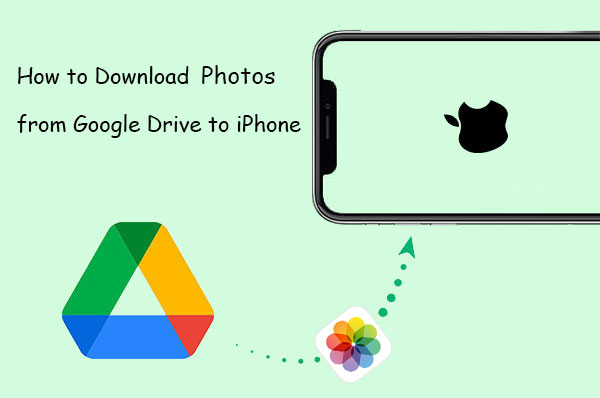
Per scaricare foto da Google Drive sul tuo iPhone, puoi iniziare utilizzando il tuo computer. Esistono diversi modi per farlo: uno prevede iTunes, l'altro si basa su software di terze parti. Indipendentemente dal metodo che preferisci, dovrai prima scaricare le foto sul tuo computer. Ecco una semplice guida:

Una volta estratte, puoi organizzare le foto in una cartella per prepararle al trasferimento sul tuo iPhone.
iTunes è un'opzione per trasferire foto da Google Drive al tuo iPhone, ma può essere un po' complicato per i principianti. Inoltre, a volte si blocca, soprattutto con file di grandi dimensioni. Ecco come fare:

iTunes può essere complicato per molti utenti, soprattutto se non si è molto esperti di tecnologia. Ecco perché usare iOS Data Transfer è un'ottima alternativa per trasferire più immagini da Google Drive al tuo iPhone.
iOS Data Transfer è semplicissimo da usare, indipendentemente dal livello di competenza tecnica. Che tu voglia spostare file dal computer al telefono o viceversa ( esportare i dati dell'iPhone sul PC ), il processo è semplice.
Caratteristiche principali di iOS Data Transfer:
Se hai scaricato le immagini che vuoi trasferire da Google Drive al tuo PC, segui i passaggi sottostanti per utilizzare iOS Data Transfer per trasferirle sul tuo iPhone;
01 Installa il programma iOS Data Transfer sul tuo PC, quindi collega l'iPhone al computer tramite il cavo USB.

02 Quindi, nell'interfaccia principale di questo strumento di trasferimento, fai clic su "Foto". Attendi che vengano visualizzate tutte le tue foto.

03 Fai clic sul pulsante "Aggiungi", individua le foto che desideri trasferire, selezionale e fai clic su "Apri" per salvare le foto scaricate da Google Drive sul tuo iPhone.
Ecco un modo semplice per scaricare foto da Google Drive sul tuo iPhone utilizzando l'app Google Drive, anche se potrebbe non essere la scelta migliore per scaricare un gran numero di foto:
In alternativa, se preferisci, puoi salvare la foto nell'app File toccando i tre puntini e scegliendo "Apri in" > "Salva in File".
Questo metodo funziona meglio per poche immagini, ma se devi scaricarne molte contemporaneamente, potresti provare altri metodi!

Se le tue foto sono su Google Foto , scaricarle è semplice e veloce e puoi ottenere versioni di alta qualità. Assicurati solo di installare prima l'app Google Foto.
Ecco come salvare le foto da Google Foto:
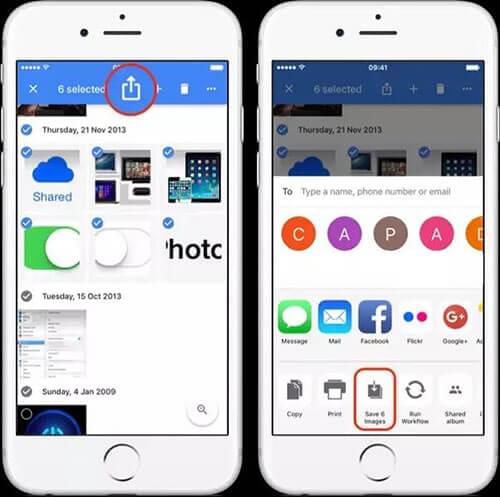
Se vuoi saperne di più su Google Drive e Google Foto, puoi leggere questo articolo.
Google Drive vs Google Foto: qual è il più adatto a te?Puoi anche usare l'app File dell'iPhone per scaricare foto da Google Drive, anche se è un po' più complicato rispetto al primo metodo. Inoltre, puoi scaricare solo una foto alla volta.
1. Scarica e apri l'app Google Drive sul tuo nuovo iPhone. Accedi con l'account Gmail in cui hai archiviato le tue foto.
2. Una volta effettuato l'accesso, apri l'app File. Tocca i 3 puntini nell'angolo in alto a destra, seleziona "Modifica" e attiva Google Drive. Tocca "Fine" per salvare le impostazioni.

3. Vai su Google Drive nell'app File, tocca i 3 puntini in alto a destra e seleziona tutte le foto che desideri scaricare. Quindi tocca i 3 puntini in basso a destra e scegli "Copia".
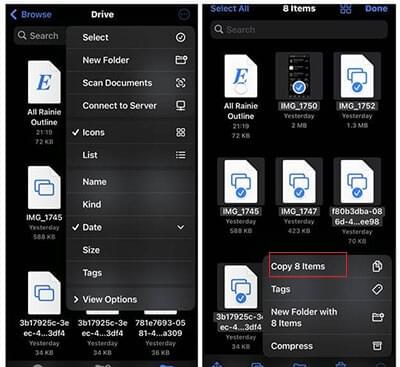
4. Tocca "Sfoglia" in alto a destra, quindi tocca "Sul mio iPhone". Trova uno spazio vuoto, tocca e tieni premuto, quindi scegli "Incolla" per salvare le foto sul tuo iPhone.
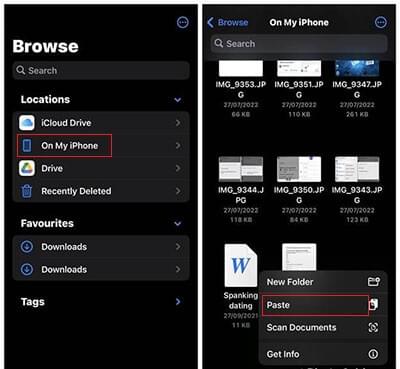
Se non desideri installare l'app Google Drive sul tuo dispositivo iPhone, puoi semplicemente accedere al tuo account Google Drive tramite un browser sul tuo iPhone. In questo modo, potrai scaricare direttamente le immagini che desideri. Ecco come:
1. Su iPhone, apri un browser e vai al sito di Google Drive.
2. Accedi al tuo account Gmail con le tue credenziali. Dopo aver effettuato l'accesso, seleziona tutte le immagini che desideri salvare sul tuo dispositivo.
3. Dopo aver evidenziato le foto desiderate, tocca l'opzione "Scarica" nella parte superiore dello schermo.
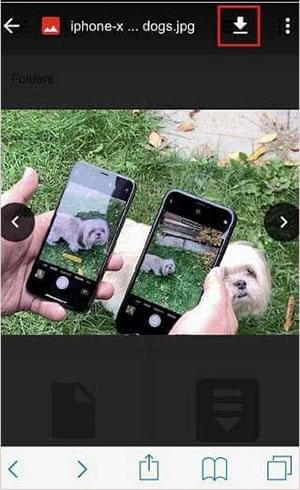
4. In alternativa, puoi toccare e tenere premuto il dito su una foto e poi selezionare "Salva immagine" da una piccola finestra nella parte inferiore dello schermo.
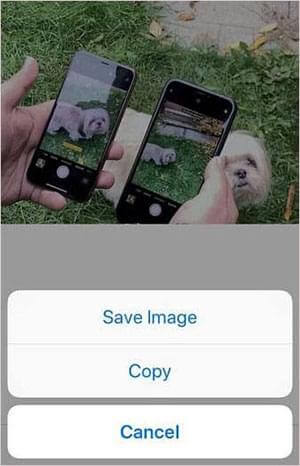
D1: Posso scaricare più foto da Google Drive sul mio iPhone contemporaneamente?
Sì, puoi scaricare più foto da Google Drive sul tuo iPhone contemporaneamente. Nell'app Google Drive, puoi selezionare più foto toccando e tenendo premuto su una foto finché non appare un segno di spunta, quindi toccando le altre foto che desideri scaricare. Dopo aver selezionato le foto desiderate, puoi procedere al download seguendo i passaggi indicati in precedenza.
D2: Posso scaricare le foto dal Google Drive di qualcun altro sul mio iPhone?
Puoi scaricare foto dal Google Drive di qualcun altro sul tuo iPhone se il proprietario delle foto le ha condivise con te e ti ha concesso le autorizzazioni di accesso necessarie. Se disponi dell'accesso richiesto, puoi seguire gli stessi passaggi indicati in precedenza per scaricare le foto sul tuo iPhone.
D3: Le foto scaricate da Google Drive vengono archiviate nell'app Foto del mio iPhone?
Quando scarichi foto da Google Drive sul tuo iPhone, hai la possibilità di salvarle direttamente nell'app Foto o nell'app File. Se scegli di salvarle nell'app Foto, appariranno nella libreria fotografica del tuo dispositivo insieme ad altre foto. Se le salvi nell'app File, potrai accedervi direttamente dall'app File.
Scaricare foto da Google Drive al tuo iPhone è semplice e non richiede competenze particolari. In questa guida, abbiamo illustrato diversi metodi per aiutarti a trasferire facilmente le tue foto da Google Drive al tuo iPhone. Dovresti riuscire a trovare la soluzione più adatta alle tue esigenze. Se desideri un modo semplice e veloce per spostare le foto dal computer all'iPhone, iOS Data Transfer è uno degli strumenti migliori. Dopo aver scaricato le foto da Google Drive al PC, puoi utilizzare questo strumento per trasferirle rapidamente sul tuo iPhone senza problemi.
Articoli correlati:
Come scaricare video da Google Drive su iPhone? (3 metodi)
Come spostare le foto da Google Drive a Google Foto [Metodi più recenti]
Backup dell'iPhone su Google Drive: Backup dell'iPhone su Google Drive
Come trasferire le foto da iCloud a Google Foto: una guida passo passo